静态路由配置实例-SIP专线
如果运营商提供的 SIP 中继为 SIP 专线,该 SIP 专线只能在运营商指定的网络环境下使用,你需要将千量级 IPPBX 的网络模式设置为 双网卡,添加静态路由并配置 NAT 和防火墙,SIP 专线才能正常工作。
如下图:运营商提供了一条 SIP 专线和专用路由器,该路由器仅用于注册和使用SIP 中继,无法访问网络。本文根据以下示例,说明如何在 PBX 配置 SIP 专线。
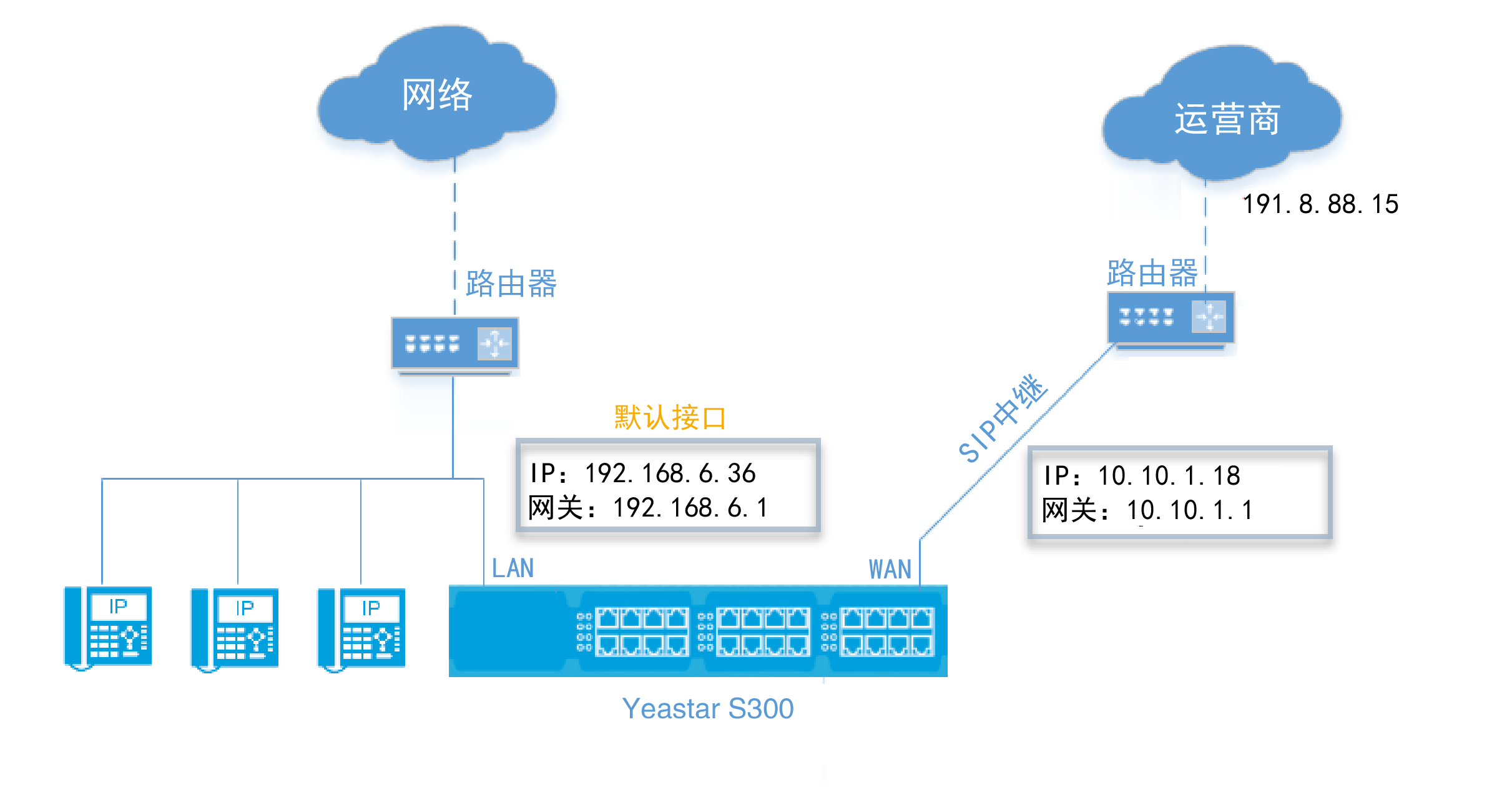
网络配置
- 本地路由器连接 PBX 的 LAN 口;SIP 运营商路由器连接 PBX 的 WAN 口。
- 登录 PBX 网页,进入,配置 PBX 的网络。
- 模式:选择双网卡。
- 默认接口:选择 LAN。
- 在 LAN 的菜单栏中,配置 LAN 口。
- 在 WAN 的菜单栏中,填写运营商提供的网络信息。
- 点击 保存,重启 PBX 使配置生效。
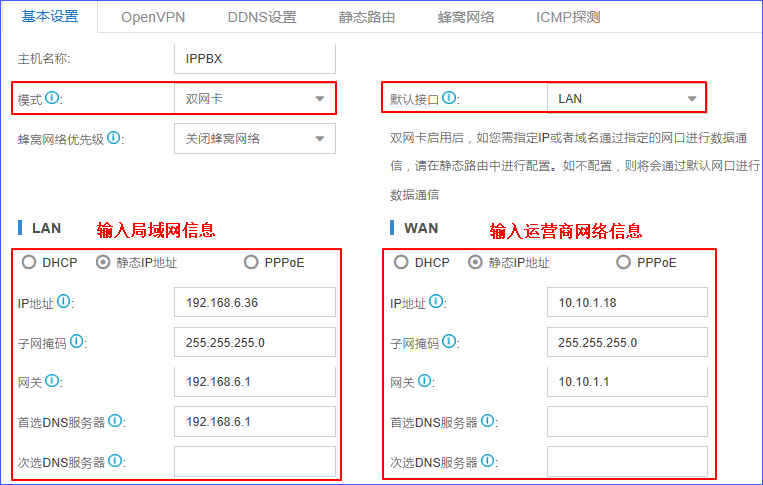
静态路由配置
- 登录 PBX 网页,进入,点击添加。
- 设置 SIP 中继的路由规则,将 SIP 中继路由到运营商的路由器。
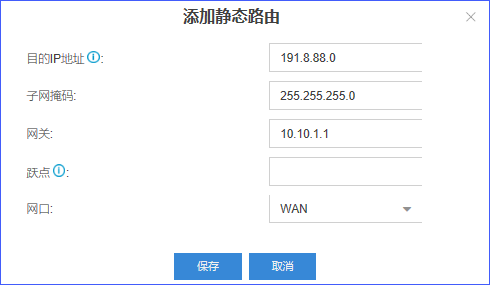
- 目的IP地址: 输入 SIP 中继的 IP 地址。
为确保 SIP 注册包和 SIP 媒体包可以路由到正确的目的地,这里可以填写 SIP中继的IP段。本例中,填写 191.8.88.0。
- 子网掩码:输入255.255.255.0。
- 网关:输入 WAN 口的网关 IP。
- 跃点:留空。
- 网口:选择 WAN。
- 目的IP地址: 输入 SIP 中继的 IP 地址。
SIP中继配置
在 千量级 IPPBX 上注册 SIP 中继。- 登录 PBX 网页,进入 ,点击 添加。
- 输入运营商的 域名/IP地址及
主域服务器。
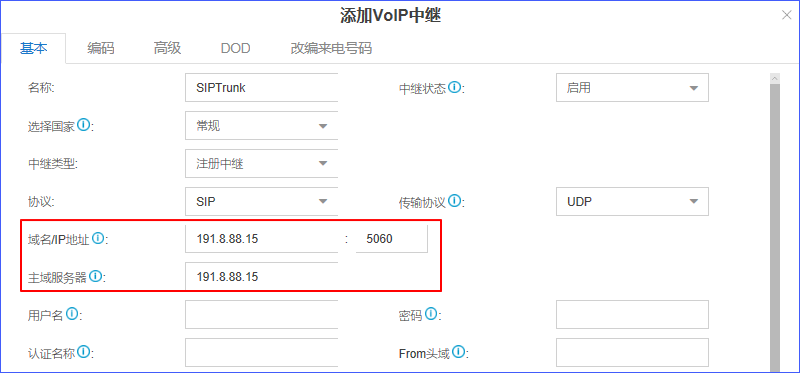
- 点击 保存并 应用。
NAT 配置
如果你在 PBX 配置了 NAT,你需要为 SIP 中继添加 本地网络地址,使 SIP 中继可以正常通信。
- 登录 PBX 网页,进入。
- 点击
 ,添加 本地网络地址,输入 SIP 中继的IP 地址段。
,添加 本地网络地址,输入 SIP 中继的IP 地址段。本例中,填写 191.8.88.0/255.255.255.0。
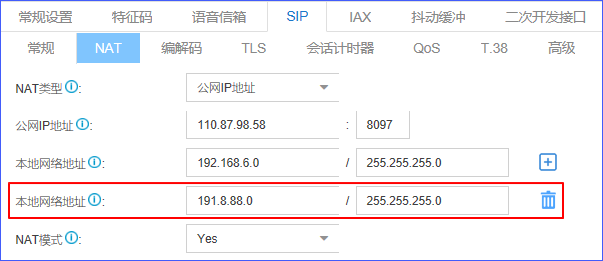
- 点击 保存,重启 PBX 使配置生效。
防火墙配置
为避免 PBX 意外拦截 SIP 中继的 IP 数据包,请添加防火墙规则,使 SIP 中继可以正常接收数据。- 登录 PBX 网页,进入,点击添加。
- .配置防火墙规则,使SIP中继可以正常接收数据。
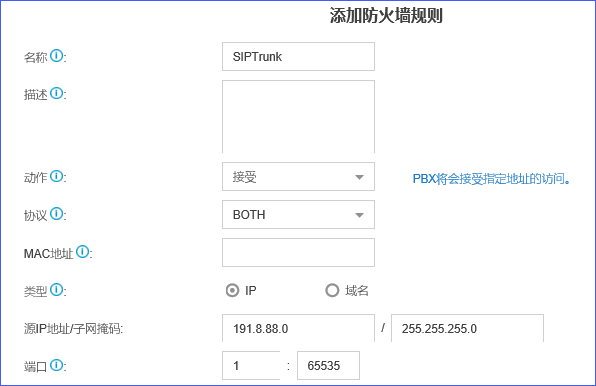
- 名称:设置规则名称。
- 动作:选择 接受。
- 协议:选择 BOTH。
- 类型:选择 IP。
- 源IP地址/子网掩码:填写SIP中继的IP段。本例中,填写 191.8.88.0/255.255.255.0。
- 端口:填写 1:65535。
- 点击 保存并 应用。